Дота 2 не запускается на windows 10
Обновлено: 04.07.2024
В случае частых сбоев Dota 2 во время загрузки игры или во время игры, вам необходимо прочитать эту статью. Вы можете следовать всем применимым решениям. Эти решения хороши практически для всех операционных систем.
p, blockquote 1,0,0,0,0 -->
В случае, если у вас возникнут какие-либо проблемы на любом из этапов, вы можете связаться со мной, и я могу помочь вам в этом. Я проверил все эти методы, и все они отлично работают для меня. Нет необходимости применять все решения, но вы можете применить столько, сколько возможно или необходимо.
Почему не запускается дота 2 в стиме?
Установите автоконфигурацию запуска. В настройках запуска игры есть несколько предопределенных значений. Вы можете использовать их для устранения некоторых проблем. Таким образом, вы можете установить режим Auto Config, как описано и показано ниже:
- Откройте Steam и нажмите «Библиотека».
- Щелкните правой кнопкой мыши Dota 2 и выберите «Свойства».
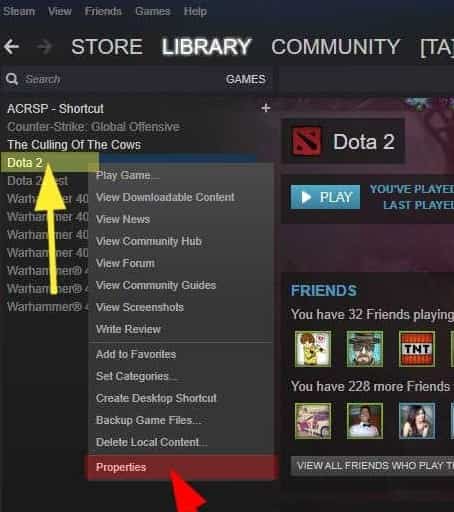
- Новое окно откроется как на картинке ниже.
- Нажмите «Установить параметры запуска», как показано ниже.
Если есть какой-либо другой записанный вариант, который уже присутствует, удалите его и введите «-autoconfig».
p, blockquote 5,0,0,0,0 -->
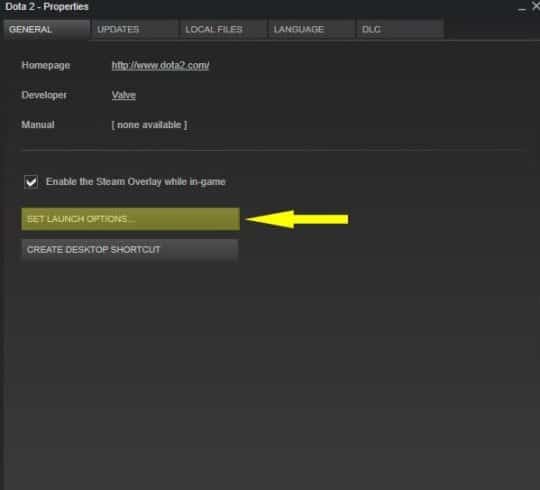
p, blockquote 6,0,0,0,0 -->
Нажмите OK и начните игру прямо сейчас.
p, blockquote 7,0,0,0,0 -->
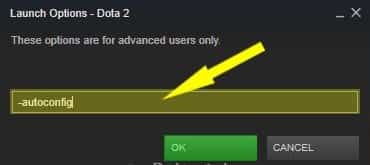
p, blockquote 8,0,0,0,0 -->
Что делать если не запускается дота 2?
- Установите безопасный запуск.
- Тем не менее, если вы получаете сбои после режима автоматической настройки, вы должны попробовать «Безопасный режим запуска» так же, как мы делали выше.
- Повторите шаги 1-2 из вышеприведенного абзаца. Нажмите «Установить параметры запуска», удалите существующее значение (если оно есть) и введите «-safe».
- Нажмите ОК и перезапустите игру.
Он запустит вашу игру в безопасном режиме с обычными настройками, и, скорее всего, проблемы будут исправлены.
p, blockquote 9,0,0,0,0 -->

p, blockquote 10,0,1,0,0 -->
Почему ещё не запускается дота 2 в стиме?
Изменить родство процессов.
p, blockquote 11,0,0,0,0 -->
Это кажется крайне неприятным, но на самом деле это не так. Иногда Dota 2 не использует весь потенциал вашего процессора должным образом, и вы не получаете достаточно энергии для запуска Dota 2.Поэтому не запускается Дота 2. Преимущество процесса можно изменить очень легко, и это даст вашей игре полную мощность вашего процессора или процессоров.
- Запустите Steam и запустите Dota 2.
- Нажмите Alt + Tab или клавиши Windows, чтобы свернуть Dota 2 и переключиться на рабочий стол.
- Щелкните правой кнопкой мыши панель задач, выберите «Диспетчер задач».
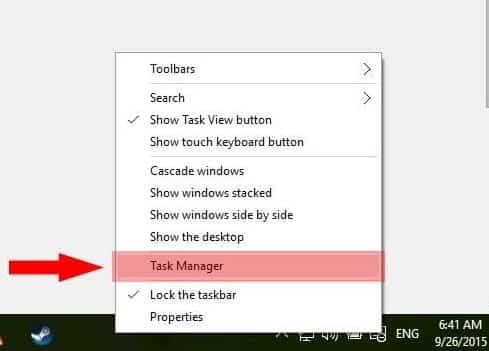
p, blockquote 13,0,0,0,0 -->
Если вы работаете в Windows XP, Vista или Windows 7, вам нужно будет перейти на вкладку Процессы.
p, blockquote 14,0,0,0,0 -->
Пользователям Windows 8 и Windows 10 нужно перейти на вкладку «Подробности».
p, blockquote 15,0,0,0,0 -->
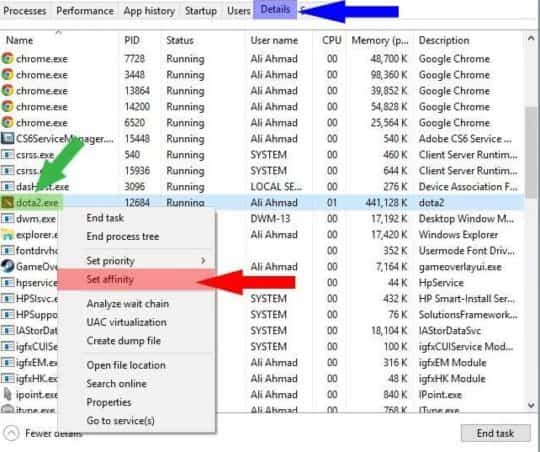
Перестала запускаться Дота 2
Измените настройки панели управления Nvidia.
p, blockquote 17,0,0,0,0 -->
Панель управления Nvidia содержит несколько графических настроек. Вы должны установить рекомендуемые настройки тут, потому что это прекрасно работает для большинства пользователей.В случае, если «Рекомендованные настройки» не работают для вас, вы всегда можете попробовать другие настройки, чтобы всё запускалось принудительно так, как вы желаете.
Те же настройки можно применить и к видеокартам ATI Radeon, выполнив практически те же действия, что и для видеокарт NVidia.
p, blockquote 19,0,0,0,0 -->

p, blockquote 20,0,0,0,0 -->
Не загружается Дота 2
Отключить всю ненужную графику.
p, blockquote 21,1,0,0,0 -->
Если у вас нет двух графических карт, вам следует оставить этот шаг и перейти к следующему. В настоящее время почти все ПК и ноутбуки имеют по умолчанию 2 графические карты. Что происходит, одна видеокарта от ATI Radeon или NVidia, а другая встроена в вашу материнскую плату, которая обычно является графической картой Intel HD.
p, blockquote 22,0,0,0,0 -->
Если в вашей системе 2 графических карты, то в настройках BIOS должна быть опция, из которой вы можете сообщить вашему ЦПУ, как он должен использовать вашу графическую карту в приоритете.Иногда эти проблемы с видеокартами также вызывают сбои Dota 2 и возникают вопросы: что делать если игра не запускается. На этом шаге мы отключим процесс переключения.
p, blockquote 23,0,0,0,0 -->
Мы позаботимся о том, чтобы наша вторичная графическая карта (ATI Radeon или NVidia) использовалась более мощно. Перезагрузите компьютер.Перейдите в настройки BIOS, нажав клавишу F2, F12 или клавишу Delete (в зависимости от того, что применимо к вашей системе). Откроется страница настроек BIOS. Найдите настройку под названием «Переключаемая графика». Отключите её. Выберите «Сохранить настройки» и выйдите.
p, blockquote 24,0,0,0,0 -->

p, blockquote 25,0,0,0,0 -->
Почему не включается Дота 2
Сброс настроек текстуры и качества рендеринга. Иногда ваши настройки видео в Dota 2 слишком высоки, и ваша система не может этого вынести, что вызывает дополнительную нагрузку на вашу видеокарту и всю систему в целом.
p, blockquote 26,0,0,0,0 -->
Таким образом, вы должны полностью оптимизировать эти настройки видео в соответствии с вашими потребностями. Лучше всего сбросить настройки текстуры и качества рендеринга, как показано ниже: Начните игру в Dota 2.
p, blockquote 27,0,0,0,0 -->
Нажмите «Настройки» в левом верхнем углу, затем перейдите к «Параметры видео».
p, blockquote 28,0,0,0,0 -->
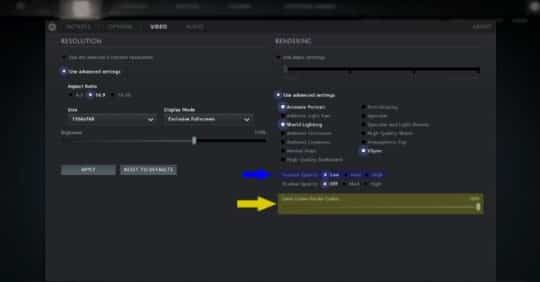
p, blockquote 29,0,0,0,0 -->
Установите более низкую текстуру и более высокое качество рендеринга.
p, blockquote 30,0,0,0,0 -->
p, blockquote 31,0,0,0,0 -->
Не запускается Dota. Проверьте целостность файлов кэша
- Проверьте целостность файлов кеша игры. Откройте Steam.
- Нажмите Библиотека Щелкните правой кнопкой мыши Dota 2 и выберите Свойства.
- В верхнем меню, нажмите на вкладку Локальные файлы.
- Затем выберите «Проверить целостность игрового кэша».
Вы должны убедиться, что игра не запущена во время проверки целостности файлов кэша.
p, blockquote 32,0,0,1,0 -->
Как только процесс завершится, нажмите OK, и все будет хорошо.
p, blockquote 33,0,0,0,0 -->
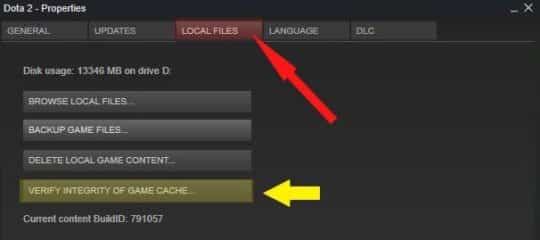
p, blockquote 34,0,0,0,0 -->
Что делать если не запускается Dota 2. Переустановите Steam.
Иногда Dota 2 лагает из-за поврежденных файлов.
p, blockquote 35,0,0,0,0 -->
Это могут быть поврежденные файлы Steam или поврежденные файлы Dota 2.
- Итак, давайте сначала попробуем небольшое решение. Выходите из Steam полностью.
- Перейдите в Панель управления, затем «Программы» и выберите «Удалить программу».
- Удалить Steam полностью. Не удаляйте Dota 2 на этом этапе.
- Я просто говорю о переустановке steam.
- Не беспокойтесь, если вы удалите Steam, с вашими файлами Dota 2 ничего не случится.
- Зайдите на официальный сайт Steam и установите новую копию Steam, и после установки он автоматически выберет Dota 2.
- Если вы хотите быть в большей безопасности, скопируйте файлы Dota 2 на другой диск.
Вы можете найти вашу папку Dota 2 в C: Program Files (x86) / Steam / SteamApps / common / dota 2 beta. Эта папка «Dota 2 Beta» является основной папкой, в которой находятся все файлы, связанные с игрой.
p, blockquote 37,0,0,0,0 -->

p, blockquote 38,0,0,0,0 -->
Не работает Дота? Переустановите Steam + Dota 2
Если все вышеперечисленные методы не сработают и не открывается дота 2, тогда пора принять главную таблетку. Вы должны удалить, а затем переустановить Dota 2 и Steam.
p, blockquote 39,0,0,0,0 -->
Надеюсь, это исправит ваши проблемы. Полный процесс переустановки Dota 2 с помощью метода резервного копирования объясняются здесь.
p, blockquote 40,0,0,0,0 -->
Плохо работает Дота? Использование программного обеспечения VPN
p, blockquote 41,0,0,0,0 -->
Если ваша игра не может быть запущена даже после смены вашего провайдера, то пришло время взять ее на себя. Хорошо, что он предлагает бесплатную 7-дневную пробную версию с полным набором опций.
p, blockquote 42,0,0,0,0 --> p, blockquote 43,0,0,0,1 -->
ИСПРАВЛЕНО: DOTA 2 НЕ ЗАПУСКАЕТСЯ - ИСПРАВЛЯТЬ - 2021
Видео: Песенки для детей - Едет трактор - мультик про машинки 2021.
Игры MOBA вступают во владение! League of Legends, Heroes of the Storm и Dota 2 - мировые сенсации с миллионами профессиональных и случайных игроков. Когда дело доходит до сервиса Steam, Dota 2 неприкосновенна для ряда активных участников. С яркой графикой и захватывающим геймплеем, это потрясающий многопользовательский опыт.
Что делать, если Dota 2 не запускается
- Пусть инструмент Steam проверит файлы игры
- Твик антивирус
- Отключить фоновые приложения
- Переустановите Dota 2
1. Пусть инструмент Steam проверит файлы игры
- Перезагрузите компьютер и откройте клиент Steam.
- Открытая библиотека.
- Щелкните правой кнопкой мыши Dota 2.
- Нажмите Свойства.
- Выберите вкладку Local Files.
- Выберите Проверить целостность кеша игры.
- Время выполнения процесса пропорционально размеру игры.

2. Твик Антивирус
Антивирусные / антивирусные / антишпионские программы являются известными причинами неисправности Dota 2. В крайнем случае они будут отключены во время игры. Однако, если вы привязаны к своей безопасности, попробуйте эти настройки:
- Сделайте так, чтобы ваш антивирус исключал папки, в которых установлен клиент Steam (по умолчанию это C: Program FilesSteam )
- Запустите игровой режим, если антивирус поддерживает эту функцию.
- Если антивирус сообщает о некоторых файлах, связанных с Dota 2 / Steam, как вредоносные, отметьте их как безопасные.
3. Отключите фоновые приложения

4. Переустановите Dota 2
Последний шаг, который вы можете попытаться выполнить, - это полная переустановка. Кроме того, убедитесь, что ваши графические драйверы обновлены, а также распространяются и DirectX. Переустановка игры в Steam - довольно простая задача. Просто откройте клиент, выберите «Библиотека», щелкните правой кнопкой мыши Dota 2 и выберите «Удалить» из контекстного меню.
Конечно, повторная загрузка может быть проблемой, если у вас медленная пропускная способность. После этого игра должна работать лучше.
Если ни одно из этих решений не сработало, отправьте Билет в службу поддержки Steam здесь. Таким образом, технические специалисты Steam могут решить эту проблему и предоставить дополнительную информацию.
Если вы знаете некоторые альтернативные решения и хотите поделиться, пожалуйста, сделайте это в комментариях.
Примечание редактора: этот пост был первоначально опубликован в январе 2017 года и с тех пор был полностью переработан и обновлен для обеспечения свежести, точности и полноты.
Исправлено: chkdsk.exe запускается при каждой загрузке

Исправлено: Everspace не запускается, падает или зависает на Windows ПК

Everspace - это впечатляющий быстро развивающийся космический шутер, который заставляет вас делать все возможное, чтобы выжить. Это непростая задача, особенно в агрессивной среде, наполненной природными угрозами, когда враги, такие как преступники, инопланетяне и таинственная космическая армада, пытаются выследить вас. Everspace - это не только стрельба по врагам, вы .
Исправлено: окончательная общегражданская война не запускается или не отвечает

Ultimate General: Civil War - это тактическая военная игра, которая позволяет вам испытать Гражданскую войну в США 1861-1865 годов. Как игрок, вы будете сражаться в американской гражданской войне и участвовать в более чем 50 битвах, от небольших сражений до массовых сражений. Результаты кампании полностью зависят от ваших действий. Вы генерал и .
Исправление Dota 2 Black Screen и проблемы с заиканием в Windows 10
Решение 1. Отключите масштабирование дисплея при настройках с высоким разрешением
Если у вас есть черный экран в Dota 2, вы можете попробовать отключить масштабирование экрана при высоких настройках DPI для Dota 2. Для этого вам нужно будет сделать следующее:
- Откройте проводник и перейдите в каталог установки Dota 2. По умолчанию он должен находиться в вашем каталоге установки Steam, и его расположение должно быть таким:
- Steam \ SteamApps \ common \ dota 2 beta \ game \ dota \
- Найдите dota2.exe и щелкните по нему правой кнопкой мыши.
- Выберите Свойства.
- Перейдите на вкладку «Совместимость» и убедитесь, что вы установили флажок «Отключить масштабирование экрана при настройках с высоким DPI» и «Запуск от имени администратора». Также убедитесь, что режим совместимости не отмечен.
- Нажмите OK и Применить, чтобы сохранить изменения и начать игру заново.
- Откройте Steam.
- Найдите Dota 2 в списке игр в вашей библиотеке и щелкните по нему правой кнопкой мыши.
- Выберите Свойства из меню.
- Перейдите на вкладку Local и нажмите кнопку «Проверить целостность кеша игры».
- Подождите, пока процесс завершится.
- Когда процесс завершится, попробуйте снова запустить игру.
Решение 3. Исключите папку Steam из Защитника Windows и отключите службы определения местоположения
Если вы испытываете заикание, попробуйте добавить каталог Steam в список исключений в Защитнике Windows:
- Откройте приложение «Настройки» и перейдите в раздел «Обновление и безопасность».
- Выберите «Защитник Windows»> «Добавить исключение».
- Найдите папку Steam и добавьте всю папку Steam в список исключений.
Чтобы отключить службы определения местоположения, сделайте следующее:
- Зайдите в настройки приложения.
- Выберите «Конфиденциальность»> «Местоположение».
- Убедитесь, что вы выключили Location.
Кроме того, вы можете отключить службы определения местоположения из Центра действий на панели задач.
Иногда вы можете столкнуться с падением FPS в Dota 2, если ваш процессор используется не полностью, но вы можете решить эту проблему, изменив соответствие процессов.
- Запустите Dota 2.
- Когда Dota 2 начинает сворачивать его, нажмите Alt + Tab.
- Откройте диспетчер задач. Вы можете открыть его, нажав Ctrl + Shift + Esc на клавиатуре.
- Перейдите на вкладку Подробности.
- Найдите Dota 2 в списке процессов.
- Щелкните правой кнопкой мыши и выберите «Установить сходство» в меню.
- Убедитесь, что все ядра выбраны.
- Нажмите OK, закройте Диспетчер задач и вернитесь в игру.
Если проблема не устранена, повторите все шаги, но вместо выбора Установить сходство на шаге 5 выберите Установить приоритет и выберите Высокий в меню.
- Откройте панель управления Nvidia.
- Нажмите «Выбрать задачу» на левой панели.
- Выберите «3D-настройки» и нажмите «Управление 3D-настройками».
- Теперь нажмите «Настройки программы».
- Нажмите «Добавить» в разделе «Выберите категорию программы».
- Перейдите в каталог установки Dota 2 и выберите dota2.exe. По умолчанию это должны быть C: Program Files (x86)/Steam/SteamApps/common/dota 2 beta/game/bin/dota2.exe.
- Установите предпочтительную графику: высокопроизводительный процессор Nvidia.
- Нажмите Применить, чтобы сохранить настройки.
Если у вас нет графической карты Nvidia, вы должны знать, что процесс практически одинаков для карт AMD и Catalyst Control Center.
Если у вас нет встроенной графической карты, это решение не применимо к вам, и вы можете его пропустить.
Если у вас есть встроенная и выделенная графическая карта, убедитесь, что в BIOS отключаемая графика:
- Перезагрузите компьютер.
- Пока ваш компьютер загружается, нажимайте F2, F12 или клавишу Delete. Ключ отличается для каждой материнской платы, поэтому вам, возможно, придется попробовать его несколько раз.
- Когда настройки BIOS открываются, вам нужно найти Switchable Graphics. Расположение этого параметра может быть разным для каждой версии BIOS, поэтому вам нужно найти его самостоятельно.
- После того, как вы нашли опцию Switchable Graphics, убедитесь, что вы ее отключили.
- Выберите Сохранить настройки и выйдите.
Мы надеемся, что эта статья охватывает все основные проблемы с Dota 2 на платформе Windows 10. Если у вас возникли проблемы с какой-либо другой игрой в Windows 10, посетите наш центр игр для Windows 10, и вы можете найти решение.
Что делать если вылетает дота 2
Причина и способ решения №1
Собственно, проблема заключается в том, что вы запускаете Dota 2. У вас все загружается, появляется рабочий стол игры, но вдруг, ни с того, ни с сего, игра попросту вылетает в Steam или на рабочий стол. На самом деле проблема решается достаточно просто.

Для решения этой проблемы откройте Steam, найдите в библиотеке игр Dota 2 и кликните по ней правой кнопкой мышки. Затем выберите свойства игры. Там, в табличке, вы увидите пункт «установить параметры запуска игры». Зайдите сюда. У вас откроется командная строка. Впишите туда значение «-32bit» и нажмите ОК. После этого вы зайдете в игру и сможете нормально в нее играть.
Причина и способ решения №2
У некоторых игроков Dota 2 вылетает еще в момент загрузки, причем, как загрузки самой игры, так и подгруздки определенных файлов. Причина кроется в том, что во время обновления игры произошел какой-то сбой, и некоторые файлы игры не прогрузились, а без них Dota 2 не запускается. Решение проблемы также достаточно простое.

Зайдите в Steam и перейдите в свойства Dota 2. Выберите пункт «локальные файлы» игры. Там, в табличке, вы увидите пункт «проверить целостность файлов игры». Если каких-то файлов не хватает, то Steam автоматически запустит их скачивание. Ну а если все ок, то попробуйте способ, который мы покажем вам ниже.
Причина и способ решения №3
Причина та же, что и в предыдущем случае, только теперь вы немного поможете Dota 2, ибо недостающие файлы не позволяют игре обновиться. Для этого вы должны перейти в корневую папку с игрой. Как правило, она находится по адресу: мой компьютер/локальный диск С/ Programm Files (х86)/Steam/SteamApps/common/Dota 2( или dota 2 beta).

В этой папке вы найдете папку «bin». Она будет одной из первых, так что проблем не возникнет. Удалите эту папку, а в самом Steam очистите кеш игры, после чего, способом, который мы показали вам выше, восстановите файлы игры.
Причина и способ решения №4
Возможно, причина кроется в том, что вы пытались установить какой-нибудь читерский CFG, который блокируется системой Vac или самой игрой. Папка с конфигом находится в корневой папке с игрой (см. раздел выше) и называется просто «cfg». Удалите эту папку и скачайте недостающие файлы игры.
В любом случае вы можете воспользоваться 100% способом. Просто удалите Dota 2 под чистую с вашего компьютера, а затем просто переустановите ее.
Читайте также:

